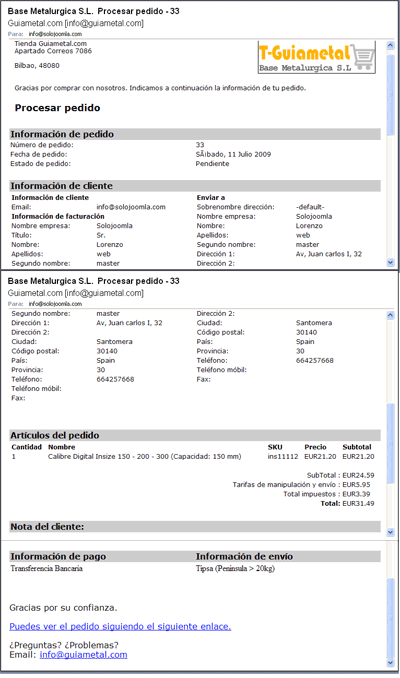TIENDA
- Tienda
Aqui debera insertar el nombre de la tienda, nombre de la empresa o persona fisica, direccion, codigo postal, pais, provincia….. - Información de contacto
Apellidos del responsable de la tienda, nombre, email….. - Modo de visualización de moneda
Seleccionar sumoned, insertar el simbolo de la misma, Listado de monedas aceptadas las cuales son todas validas, salvo si selecciona una la cual de imaginar debera ser la misma seleccionada en “moneda” - Información de tienda
Subir Logo de su empresa o de la tienda, valores minimos de pedido y cantidad. - Descripción
Aqui debera redactar un texto breve que aparecera cuando un navegante acceda a su tienda online. - Términos de servicio
Apartado importante para redactar los terminos de uso y los servicios ofrecidos. Pueden enlazar a un texto que ya tengan posicionado en su web.
Tabla de Contenidos
- Listar métodos de pago y Añadir método de pago:
- Listado módulos de envío:
- Listado tarjetas de crédito y Añadir/Editar tipos de tarjetas de crédito:
- PRODUCTOS
- Añadir Atributos en Virtuemart 2
- Valoración de los clientes:
- Listado descuento producto / Añadir descuento producto:
- Listar categorias / Formar categoría:
- COMPRADOR o CLIENTE
- Listar Grupo de Compradores:
- PEDIDOS
- Listar pedidos:
- Listar tipos de estado de pedidos / Añadir tipo de estado pedido:
- VENDEDOR
- Listar vendedores / Añadir vendedor:
- Listar categorias vendedor / Añadir categoria vendedor:
Listar métodos de pago y Añadir método de pago:

Listado módulos de envío:
Listado tarjetas de crédito y Añadir/Editar tipos de tarjetas de crédito:
PRODUCTOS
Cargar CSV:
{xtypo_alert} Importar, Exportar, editar un CSV con virtuemart{/xtypo_alert}
Listar productos / Añadir Productos:
Listar productos muestra todos los productos de la tienda, los cuales se puede editar pinchando en el nombre del producto. Lo que que vamos a ver es como insertar un producto con todas las opciones disponibles. Cuando accedamos a “Añadir Productos” se nos presentarna seis pestañas que paso a enumerar y explicar el procedimiento a seguir en cada una de ellas.
- Informacion del Producto
Dentro de esta pestaña podran insertar los datos y referencias del producto, selccionar la categoria previamente insertada, insertar referencia del producto que se identifica como SKU. Descripcion corta, un par de lineas es suficiente. En lo que es “Descripción de producto” debemos redactar la descripcion del producto, pero no de cualquier manera. Es decir… los textos deberan ser justificados, utilizaremos las listas numeradas o sin ordenar, que se incluyen pinchando en la imagen del editor “Lista sin ordenar” o “Lista ordenada” situados a la izquierda del editor de texto (esto es importante para el posicionamiento en buscadores). Resaltar que no debemos incluir imagen alguna desde el editor, se insertan desde otra pestaña que ahora veremos. - Opciones de visualización
…Proximamente… - Estado
Al margen de lo que se expone en castellano de forma clara, señalo que desde esta pestaña es donde podremos activar la opcion de producto destacado, pinchando y señalando en el cuadro”Especial”. Aqui es donde vamos a añadir las distintas opciones de compra de un producto como Nuevo atributo | Nueva propiedad si es menester y el producto lo necesita, tales como tallas, colores etectera..
{xtypo_rounded2}Para ver en detalle como realizar la tarea de añadir un nuevo atributo a un producto, vean la explicacion que un usuario a dado en el Foro, imagenes incluidas –> Añadir atributos a productos en virtuemart {/xtypo_rounded2}
Añadir Atributos en Virtuemart 2
{xtypo_rounded1}Para virtuemart 2 hay que ir a Productos y Campos personalizados. Hacer clic en Nuevo,lo nombras y en Tipo de campo personalizado seleccionas Variable de carro, luego en Atributo de carro selecionas SI, Guardar y cerrar.
El siguiente paso es añadir ese atributo a un producto. En la columna izquierda haces clic en productos y editas el que te interese añadirselo.
Una vez editado, accedes a la ultima pestaña llamada Campos Personalizados, abajo veras Tipo de campo personalizado y seleccionas el que acabas de crear, y en cada selección introduces un valor en el campo VALOR y en esa misma linea puedes añadir un valor añadido de PRECIO segun, por ejemplo COLOR, TALLA etc…
Es bastante mas sencillo que en Virtuemart 1.1 – Texto tomado de la contestación de una respuesta de Redlo en el foro > Atributos virtuemart 2{/xtypo_rounded1}
- Dimensiones y peso
Este apartado se utiliza cuando hablamos de productosen venta por cajas o palets, que pueden incluir un numero determinado en cada caja o palets. - Imagenes Producto
Bien aqui el mejor consejo es que sin execpecion las imagenes que se suban tengan una cierta calidad y sobre un tamaño igual en anchura. Vamos a poner que sean de 600 pixeles de ancho y una vez seleccionda desde nuestro pc, siempre generaremos la miniatura señalando la opcion “¿Crear automáticamente miniaturas?”. - Productos relaciondos
Aqui segun vayamos insertando productos, tendremos la opcion de relacionar productos en una ventana de compra o muestra de detalle de un producto.
Ver inventario:
…. Sin nada….
Valoración de los clientes:
Listado descuento producto / Añadir descuento producto:
….Proximamente….
Listar categorias / Formar categoría:
COMPRADOR o CLIENTE
Listar Grupo de Compradores:
Vamos a Comprador/Listar grupo de compradores editar el que esta por defecto (default) y deshabilitamos la opcion “¿Mostrar precios inlcuyendo impuestos?“. Tambien puedes crear un grupo nuevo y marcar por defecto.
PEDIDOS
Listar pedidos:
Listar tipos de estado de pedidos / Añadir tipo de estado pedido:
VENDEDOR
Listar vendedores / Añadir vendedor:
Listar categorias vendedor / Añadir categoria vendedor:
{xtypo_alert} Volver a Tutorial Virtuemart | Tercera Parte{/xtypo_alert}